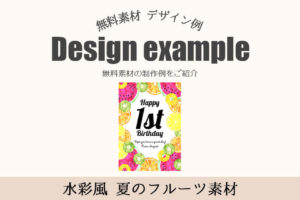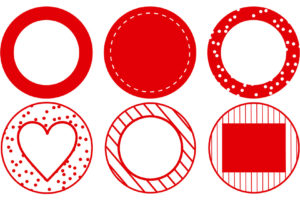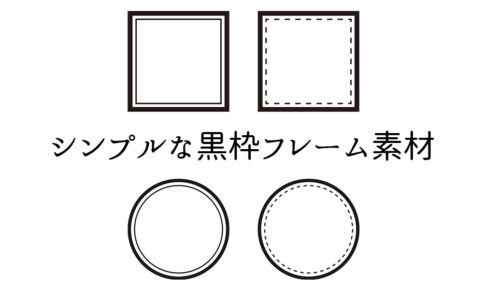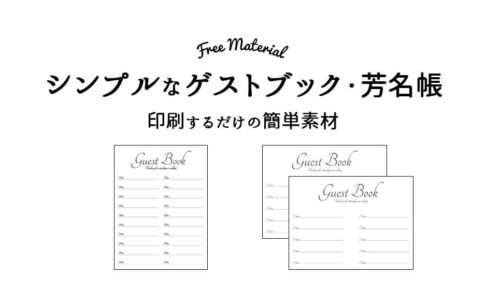ディズニー好きな花嫁さんなら、やってみたいと思うショーチケットをオマージュしたエスコートカード。
エクセルでどこまで作れるのか検証してみましたので、ぜひ参考にしてみてください★
※画像や内容の転載はご遠慮ください。
※あくまで個人の範囲内でお楽しみください。
※こちらの記事を参考にして作られたものを販売しないでください。
※万が一問題が起きても当サイトは一切責任を負いません。
この記事では、イラストレーターで作った時の解説を掲載しています。
エクセルでの作り方は「その2」からになります。
illustratorで作ったバージョンの解説
まずはイラストレーターで作ってみました。
できる人ならこの解説を読めばなんとなく作れるのではないでしょうか。。

ちょっと見づらいかもしれませんが、こちらを元に使用フォントなど解説していきます!
①~⑥までの解説

①挙式日
使用フォント
Plantagenet Cherokee
実際のチケットでは、公演日になっていましたので、挙式日に変更しました。
②会場名
使用フォント
日本語:小塚明朝 Pro
英語:Aparajita
実際は、第何回目公演となっているのですが、会場名にアレンジしました。
③チケットの名前
使用フォント
日本語:しねきゃぷしょん
英語:Aparajita
実際のチケットは●●エリア座席指定券~となっていますので、モジッて「披露宴指定席券」に。
英語部分はGoogle先生で翻訳しました。
「Wedding Reception Reserved Seat Ticket」としています。
④タイトル
使用フォント
BlackChancery
実際は「Once Upon a Time」と文字+イラストのロゴになっています。
フォントは先がくるんとなったフォントを選べばそれらしくなります。
私は、自分が好きなBlackChanceryを使用しました。
文字のバックにはキラキラを入れるとより本物に近づきます!
結構めんどくさいですが、時間のある方は是非入れてください♪
また、本来「Time」の「i」の上の点の部分がキランっとなっていました。
それを真似て「i」の点を全てキランとさせてます。
⑤画像
上でも書きましたが、実際は文字+イラストのロゴがセットになっています。
本物は、本のイラストになっています。
ご自身のロゴを作った!という方は、ロゴを入れてもよいのではないでしょうか?
今回は指輪交換のイラストを入れてみました。
⑥タイトル日本語
使用フォント
小塚明朝 Pro
シンプルに「ウェディング・レセプション」としました。
実際は「ワンス・アポン・ア・タイム」となっているので、真ん中を空白ではなくあえて「・」を入れています。
⑦~⑬までの解説

⑦挙式、 ⑨披露宴、 ⑪テーブルナンバー
使用フォント
日本語:小塚明朝 Pro
英語:Aparajita
英語はそれぞれ⑦「Wedding Ceremony」⑨「Wedding Reception」⑪「Seating Number」としました。
ここの英語フォントは長体(文字を縦に引き伸ばす)にするともう少し本物に近づきます。
⑧挙式時間、⑩披露宴時間、⑫テーブルナンバー
使用フォント
Plantagenet Cherokee
本物に近付けるポイントとしては、
数字は全角だけど、数字と数字の文字間を開けずにできるだけつめること、です。
こだわりたい方は、ぜひ調整してみてください。
⑬注意書き
使用フォント
小塚明朝 Pro
「・開演10分前までにご入場ください。」だけ入れました。
実際は英語表記もありますが、スペース的に入れられず断念しました。。
⑭、⑮までの解説
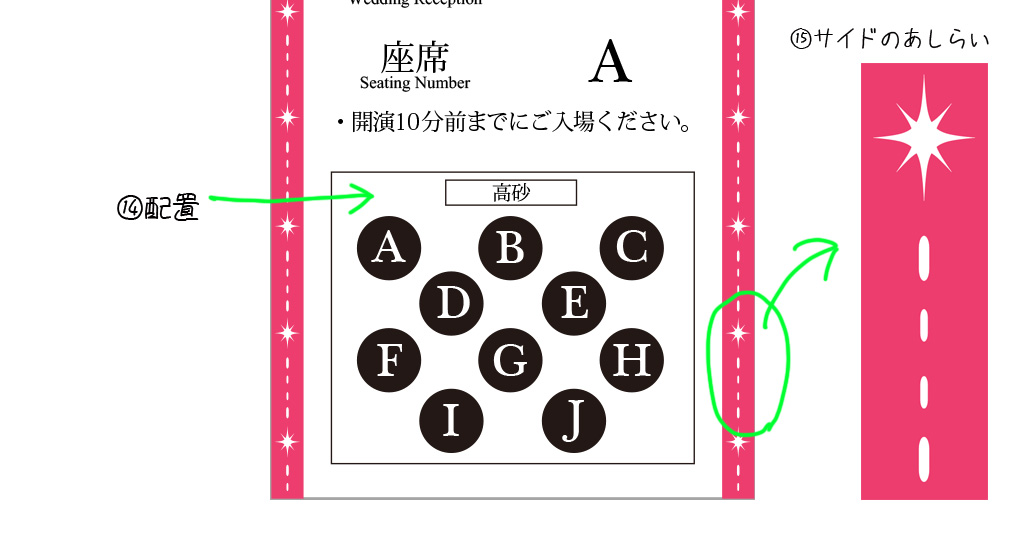
⑭配置
使用フォント
日本語:小塚明朝 Pro
英語:Plantagenet Cherokee
●部分はミッキー型にされている方も多いですよね!
この時は座席ナンバーの読みやすさを重視したので、席数が多くミッキーにできませんでした。。
⑮サイドのあしらい
今回は素材を使用せず、自分で作成しました。
簡単な形なので、これはエクセルでも再現可能かと思います★
まとめ
この記事では、イラストレーターで作った時のポイントや使用フォントを解説しました。
パソコンが得意な人は、この説明だけでも作成できたようです!
苦手な方でもできるよう丁寧に解説していきたいと思います!
実際にエクセルでの作り方は下記からとなりますのでぜひご覧ください★